設定 Standard 或目標發行選項
重要事項
本文所述的 Microsoft 365 更新適用於 OneDrive、Microsoft 365 中的 SharePoint、Microsoft 365 網頁版、Microsoft 365 系統管理中心、Exchange Online 和 Microsoft Teams 的某些元件。 這些版本選項是以最佳方式將變更發行至 Microsoft 365,但無法隨時保證所有更新。 它們目前不適用於先前所列服務以外的服務。 如需 Microsoft 365 Apps 發行選項的相關信息,請參閱 Microsoft 365 Apps 更新通道概觀。
透過 Microsoft 365,您會在產品更新和功能可供使用時收到,而不是每隔幾年進行昂貴的更新。 您可以管理組織收到這些更新的方式。 例如,您可以註冊以在早期取得發行的更新,讓您的組織率先收到更新。 您可以指定僅特定人員收到這些更新。 或者,您可以維持預設的發行排程,於稍後收到更新。 本文說明不同的發行選項,以及如何將它們用於組織。
發行驗證如何運作
功能小組會先測試並驗證任何新版本,然後由整個 Microsoft 365 功能小組進行驗證,然後再進行所有Microsoft。 在內部測試和驗證之後,下一個步驟是 目標發行 (先前稱為第一版) 選擇加入的客戶。 在每個發行週期,Microsoft 都會收集意見反應,並透過監視關鍵使用計量,進一步驗證品質。 這樣一系列的漸進式驗證,都是為了確保全球發行能夠盡可能完善。 下圖是發行的圖片說明:
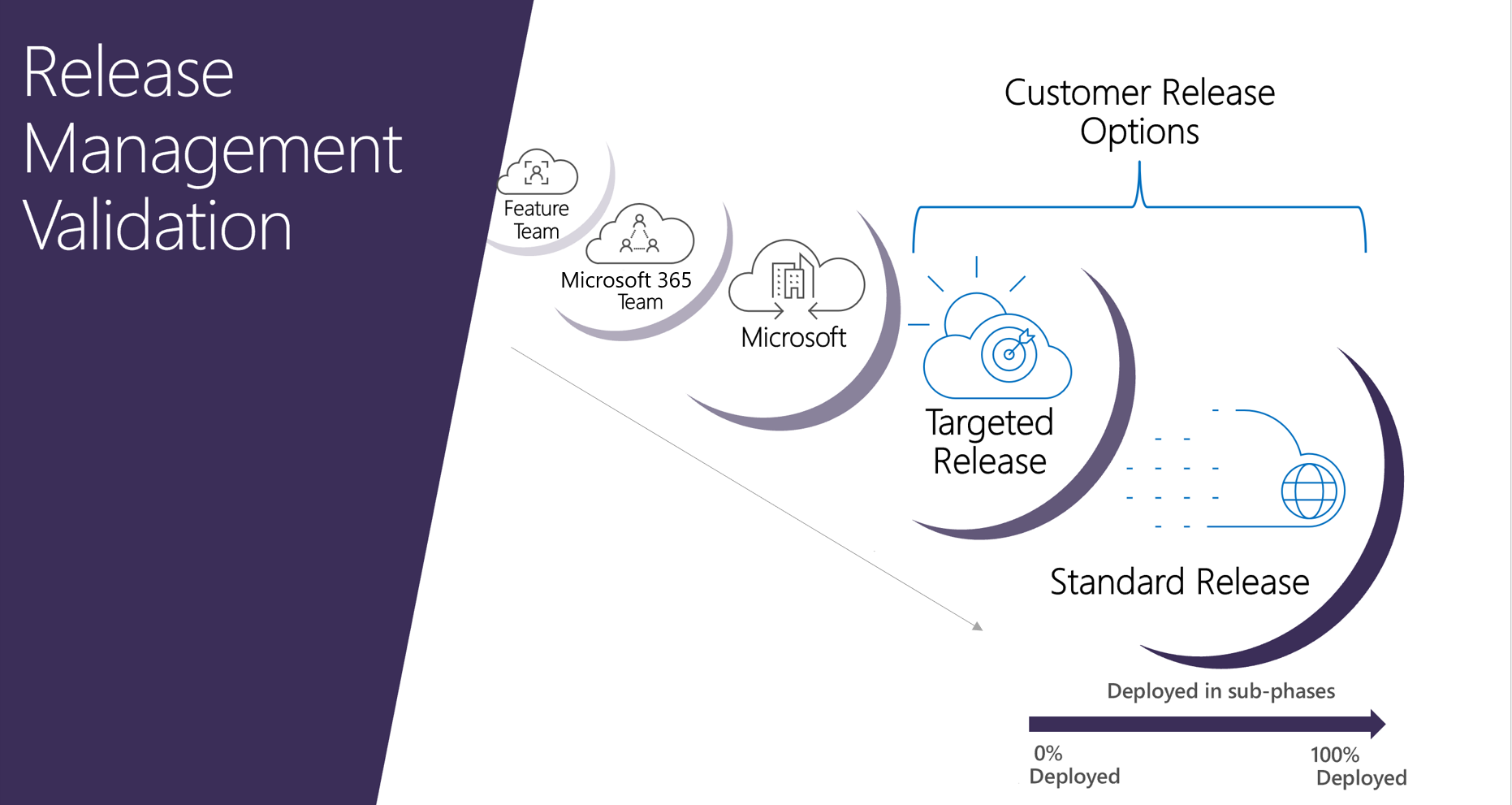
針對重大更新,客戶一開始會收到 Microsoft 365 藍圖的通知。 隨著更新越來越接近推出,它會透過您的 Microsoft 365 訊息中心進行通訊。
注意事項
您需要Microsoft 365 或 Microsoft Entra 帳戶,才能透過系統管理中心存取您的訊息中心。 Microsoft 365 家用方案用戶沒有系統管理中心。
標準發行
這是當您和您的使用者廣泛發行給所有客戶時,收到最新更新的默認選項。
一個好做法是讓大部分使用者保持 Standard 版本,以及讓IT專業人員和進階使用者在目標發行中評估新功能,並讓小組準備好支援您的使用者。
已設定目標發行
使用此選項時,您和您的使用者將成為第一批使用最新更新的人員,並可率先提供意見反應來協助改進產品。 您可以選擇讓個人或整個組織率先收到更新。
重要事項
較大或較複雜的更新可能需要比其他更新更長的時間,以免對使用者造成負面影養。 我們無法保持發行的確切時間表。 針對下列服務,具有 Office 365 GCC 方案或 Office 365 GCC High 方案和 DoD 方案的客戶現在可以使用目標版本:OneDrive、Microsoft 365 中的 SharePoint、web Microsoft 365、Microsoft 365 系統管理中心,以及 Exchange Online 的某些元件。
注意事項
如果您從已設定目標發行切換回標準發行,您的使用者可能無法存取尚未到達標準發行的功能。
適用於整個組織的已設定目標發行
如果您 在系統管理中心設定此選項的發行選項 ,則所有用戶都會獲得目標發行體驗。 針對超過 300 個使用者的組織,建議您針對此選項使用測試訂閱。 如需測試訂用帳戶資訊,請連絡您的Microsoft聯繫人。
適用於已選取使用者的已設定目標發行
如果您 在系統管理中心設定此選項的發行選項 ,您可以定義特定使用者,通常是進階使用者,以提早存取功能和功能。
請務必確定您的 HelpDesk 已加入加入目標版本,讓他們能夠存取支援使用者所需的目標發行功能。
重要事項
某些功能只會以每個組織為基礎推出。 這表示整個組織會同時收到功能的存取權。 針對這類功能,目標發行計劃中選取的使用者不可能提早取得此功能。 這表示,如果您已在目標版本中設定選取的使用者,則貴組織將無法提早接收這些功能。 若要確定您在目標版本中看到所有功能,您必須為整個組織設定目標發行,或設定測試組織。
已設定目標發行的優點
目標版本可讓系統管理員、變更管理員或負責Microsoft 365 更新的任何人,讓他們為即將進行的變更做好準備:
在發行新更新給組織中的所有使用者之前,先進行測試和驗證。
在更新全球發行之前準備使用者通知與文件。
針對即將到來的變更準備內部技術支援中心。
瀏覽合規性與安全性審查。
使用功能控制項 (如果適用的話) 來控制發行給使用者的更新。
在系統管理中心設定發行選項
您可以遵循下列步驟來變更貴組織接收 Microsoft 365 更新的方式。 您必須是 Microsoft 365 中的全域系統管理員,才能加入。
重要事項
下列變更最多可能需要 24 小時才會在 Microsoft 365 中生效。 如果您在啟用目標發行之後退出宣告目標發行,您的使用者可能會無法存取尚未達到排程版本的功能。
在系統管理中心,移至 [設定>組織設定],然後在 [組織配置檔] 索引標籤下,選擇 [發行喜好設定]。
若要停用目標發行,請選取 [Standard 版本],然後選取 [儲存變更]。
若要為組織中的所有使用者啟用目標發行,請選取 [ 為每個人設定目標的發行],然後選取 [ 儲存變更]。
若要為組織中的某些人員啟用目標發行,請針對 選取的用戶選取 [目標發行],然後選取 [ 儲存]。
選擇 [選取使用者 ] 一次新增一個使用者,或選擇 [上傳使用者 ] 以大量新增使用者。
當您完成新增使用者時,請選取 [ 儲存]。
後續步驟
探索如何在 Microsoft 365 訊息中心管理訊息,以取得即將推出的Microsoft 365 更新和版本的通知。
![螢幕快照:顯示 Microsoft 365 系統管理員中的 [設定發行] 選項。](../../media/release_option_admincenter.png?view=o365-worldwide)